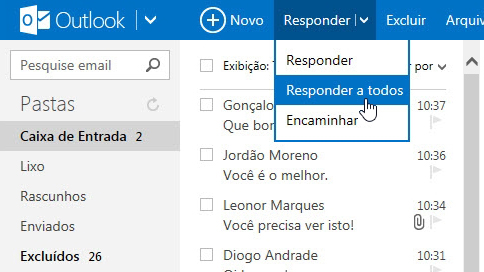Os passos para reencaminhar correios eletrónicos no Outlook são muito idênticos aos passos para enviar correios eletrónicos no Outlook. Aliás, ambos os serviços são muito semelhantes, mas reencaminhar correios eletrónicos têm uma tremenda utilidade, uma vez que permite partilhar informação com vários contatos. Quem ainda não se adaptou a nova interface do Outlook.com não tem que preocupar-se, dado que hoje vamos ensinar-lhe a poupar imenso tempo da sua vida ao reencaminhar correios eletrónicos no Outlook.
Reencaminhar correios eletrónicos no Outlook passo a passo
1) O primeiro passo passa por fazer a sua autenticação, indicando o seu correio eletrónico e senha no Outlook.com
2) Agora na sua caixa de entrada procure o correio eletrónico que pretende reencaminhar com outro contato e abra-o
3) Na seção “Responder”, a qual se posiciona na barra superior apresenta uma pequena seta, oferecendo três opções: reencaminhar, responder e responder a todos. Claramente que neste caso deve optar por selecionar em “Reencaminhar”.
4) Para concluir o processo de reencaminhar a mensagem para outros contatos no Outlook, basta adicionar os destinatários e selecionar a opção “Enviar”.
Comece a partilhar informação no Outlook
Seguindo os passos anteriormente descritos, você pode começar a reencaminhar correios eletrónicos no Outlook, uma tarefa muito simples. Também poderá optar por esconder informação e usufruir dos campos BCC e CC na hora de enviar o correio eletrónico. Se tiver alguma dúvida no funcionamento deste novo serviço de correio eletrónico da Microsoft, navegue pelo nosso blog ou deixe-nos um comentário. Use todas as ferramentas completamente gratuitas e sem qualquer dificuldade.